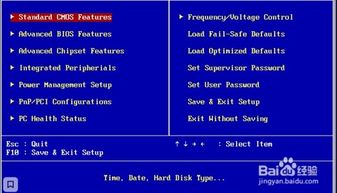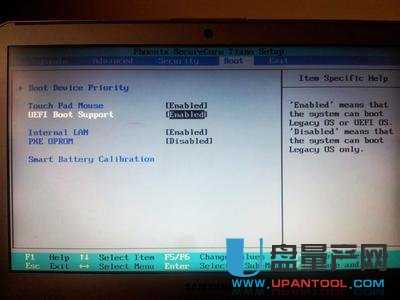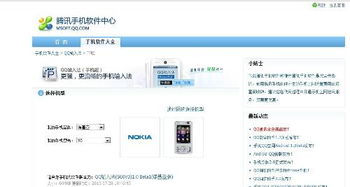电脑装机必备:CMOS设置全攻略,详细图解教程
CMOS(Complementary Metal Oxide Semiconductor,互补金属氧化物半导体)设置是电脑装机和维护过程中的重要环节,直接关系到电脑的性能和能否正常使用。本文将详细介绍CMOS设置的步骤和注意事项,帮助用户更好地掌握这一关键技能。
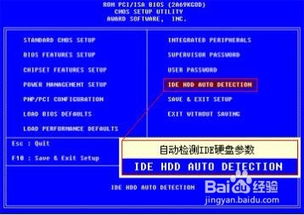
一、进入CMOS设置界面
要进入CMOS设置界面,首先需要知道正确的进入方法。对于大多数兼容台式电脑,开机后按下“Delete”键或小键盘上的“Del”键即可进入CMOS设置界面。对于品牌机(包括台式电脑或笔记本电脑),如果按“Delete”键无法进入,则需要根据开机后电脑屏幕上的提示进行操作。屏幕通常会显示“Press XXX to Enter SETUP”,此时按下提示中的“XXX”键即可进入CMOS。如果没有相关提示,可以查看电脑的使用说明书,或尝试常用的进入CMOS的按键,如“F2”、“F10”、“F12”、“Ctrl+F10”、“Ctrl+Alt+F8”、“Ctrl+Alt+Esc”等。

具体步骤如下:

1. 关闭电脑:确保电脑处于关闭状态。
2. 开机并进入BIOS:按下电源键启动电脑,并在屏幕显示“Waiting……”时,迅速按下进入CMOS的按键。如果按键时机正确,电脑将进入BIOS设置界面。
3. 选择CMOS设置:在BIOS设置界面中,通常会有一个选项可以直接进入CMOS设置。选择该选项,并按“Enter”键确认。
4. 浏览和修改设置:进入CMOS设置界面后,可以使用方向键移动光标选择各项设置,并按“Enter”键进入子菜单进行修改。
5. 保存并退出:完成设置后,按“Esc”键返回主界面,选择“SAVE & EXIT SETUP”(存储并结束设定)选项,并按“Enter”键确认。系统会提示是否保存更改,选择“Y”并确认即可。
二、CMOS设置的主要内容和功能
CMOS设置界面通常包含多个子菜单和选项,以下是对主要内容和功能的介绍:
1. Standard CMOS Features(标准CMOS功能设置)
Standard CMOS Features用于设置日期、时间、IDE硬盘种类、软驱规格及显示卡种类等。
Date(日期设置):设置电脑中的日期,格式为“星期,月/日/年”。星期是根据设置的月、日、年自动推算出来的,无法手动修改。
Time(时间设置):设置电脑中的时间,格式为“小时/分钟/秒”,以24小时制计算。
IDE控制器设置:包括IDE Primary Master(第一个IDE主控制器)、IDE Primary Slave(第一个IDE从控制器)、IDE Secondary Master(第二个IDE主控制器)、IDE Secondary Slave(第二个IDE从控制器)。这些选项可以设置硬盘的访问模式和类型。
软驱设置:包括Drive A和Drive B的设置,可以选择安装的软驱类型和容量,如1.44M, 3.5英寸、1.2M, 5.25英寸等。
2. Advanced BIOS Features(高级BIOS功能设置)
Advanced BIOS Features用于设置启动顺序、硬件监控、病毒防护等高级功能。
Boot Sequence(启动顺序):设置电脑的启动顺序,如先从硬盘启动还是从软驱启动。通常设置为“C,A”表示先用硬盘启动,设置为“A,C”表示先检查软驱。
Virus Warning(病毒警告):启用或禁用病毒警告功能。启用后,当BIOS检测到病毒时,会发出警告。
Quick Boot(快速启动):启用或禁用快速启动功能。启用后,BIOS会跳过一些自检步骤,加快启动速度。
3. Integrated Peripherals(集成外设设置)
Integrated Peripherals用于设置板载设备的启用和禁用,如USB控制器、声卡、网卡等。
USB Controller(USB控制器):启用或禁用USB接口。
Onboard Audio(板载声卡):启用或禁用板载声卡。
Onboard LAN(板载网卡):启用或禁用板载网卡。
4. Power Management Setup(电源管理设置)
Power Management Setup用于设置电源管理功能,如待机、休眠等。
ACPI Standby State(ACPI待机状态):设置待机模式的功耗级别。
Suspend Mode(休眠模式):设置休眠模式的功耗级别。
RTC Alarm Resume(实时时钟唤醒):设置电脑在特定时间自动唤醒。
三、CMOS设置的注意事项
在进行CMOS设置时,需要注意以下几点:
1. 正确保存设置:修改CMOS设置后,务必保存并退出,否则更改将不会生效。
2. 防止误操作:CMOS设置中的许多选项都涉及硬件的底层配置,错误的设置可能导致系统无法启动或硬件损坏。因此,在修改设置前,一定要了解每个选项的功能和可能的后果。
3. 注意电压和电源:CMOS集成电路的工作电压一般在3-18V,但在应用电路中,电源电压必须在规定范围内,不能超压,也不能反接。否则,会损坏CMOS电路。
4. 防止静电干扰:CMOS电路具有很高的输入阻抗,易受外界干扰、冲击和静电击穿。因此,在存储、运输、组装和调试过程中,应采取相应的静电防护措施。
5. 备份重要数据:在修改CMOS设置前,最好备份硬盘中的重要数据,以防万一设置错误导致数据丢失。
四、CMOS设置的优化建议
为了优化电脑性能,以下是一些CMOS设置的优化建议:
1. 启用快速启动:在Advanced BIOS Features中启用Quick Boot选项,可以加快启动速度。
2. 调整启动顺序:将硬盘设置为第一启动设备,可以避免不必要的软驱检查,提高启动效率。
3. 禁用不必要的设备:在Integrated Peripherals中禁用不需要的板载设备,如多余的USB接口、声卡或网卡,可以减少系统资源的占用。
4. 设置合理的电源管理:在Power Management Setup中设置合理的待机和休眠模式,可以节省能源并延长硬件寿命。
结语
CMOS设置是电脑装机和维护过程中不可或缺的一部分。通过正确的设置,可以充分发挥电脑的性能,提高系统的稳定性和安全性。本文详细介绍了CMOS设置的步骤、主要内容和功能、注意事项以及优化建议,希望能帮助用户更好地掌握这一关键技能。在进行CMOS设置时,请务必谨慎操作,并遵循相关注意事项和建议,以确保电脑的正常运行和数据的安全。
- 上一篇: 家庭DIY葡萄酒的详细制作步骤
- 下一篇: 男女闺蜜的真正含义到底是什么?
-
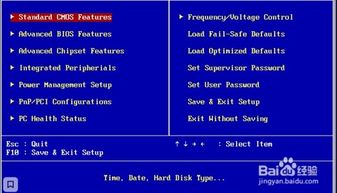 掌握电脑精髓:CMOS设置全图解指南资讯攻略11-27
掌握电脑精髓:CMOS设置全图解指南资讯攻略11-27 -
 戴尔电脑BIOS设置详细图解教程资讯攻略11-06
戴尔电脑BIOS设置详细图解教程资讯攻略11-06 -
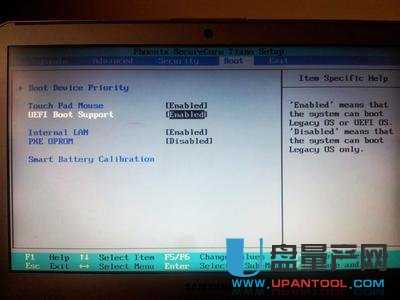 UEFI版装机吧U盘启动盘制作工具V2.1详细教程资讯攻略11-14
UEFI版装机吧U盘启动盘制作工具V2.1详细教程资讯攻略11-14 -
 轻松学会:装机吧UEFI版U盘启动盘制作工具V2.1详细教程资讯攻略11-06
轻松学会:装机吧UEFI版U盘启动盘制作工具V2.1详细教程资讯攻略11-06 -
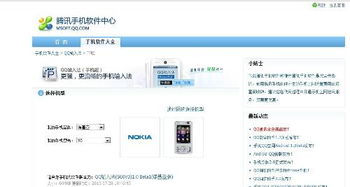 5320XM不可错过的装机必备软件有哪些?资讯攻略12-05
5320XM不可错过的装机必备软件有哪些?资讯攻略12-05 -
 解决CMOS校验和错误:快速加载默认设置指南资讯攻略11-06
解决CMOS校验和错误:快速加载默认设置指南资讯攻略11-06